Beim Routing von Kabels wird eine grafische 3D-Darstellung des Kabelverlaufs innerhalb der elektrischen Anlage erstellt.
Die Routing-Pfade und Verbindungspunkte erleichtern den Routing-Prozess. Die Absonderung verwaltet die Regeln, die auf Kabelpfade angewendet werden.
So greifen Sie auf das Kabel-Routing zu:
- SOLIDWORKS Electrical 3D Menü: Kabel routen
 .
.
- Menü:
 .
.
Wenn Sie Kabel routen ausführen, werden im linken andockbaren Fenster die verschiedenen Befehlsoptionen angezeigt. Einige dieser Parameter werden in der SOLIDWORKS Electrical Datei gespeichert. Sie sind für die Datei spezifisch. Die anderen werden in der Registrierung gespeichert und gelten für alle SOLIDWORKS Electrical Dateien.
Routing-Analyse
Fehler anzeigen. Zeigt am Ende des Routings einen Bericht an, der alle Routing-Fehler auflistet. Klicken Sie in einer Zeile des Berichts auf Hilfe, um Informationen zum Fehler zu erhalten.
Verlaufstyp auswählen
- SOLIDWORKS Verlauf. Verlegt die von SOLIDWORKS verwalteten Kabel unter Berücksichtigung des Kabeldurchmessers.
- 3D-Entwurf des Kabelverlaufs. Verlegt die Kabel als 3D-Zeichnung. Dieser Modus ist schneller und besser für temporäre Routings geeignet.
- Ursprung/Ziel aktualisieren. Aktualisiert die Kabeleigenschaften in Bezug auf Ursprung und Ziel.
- Kabelader folgt Routing-Pfad: Standardmäßig werden Kabeladern direkt geroutet. Wählen Sie diese Option aus, um den Routing-Pfad zu verwenden.
Geometrietyp auswählen
- Splines verwenden. Verwendet Splines (Kurven), um eine optimale Darstellung des Kabel-Routings zu gewährleisten. Wenn Sie Splines im Routing-Pfad verwenden, können Sie manuell Punkte hinzufügen, um das Routing zu verbessern.
- Linien verwenden. Erstellt ein Kabel-Routing mit geraden Linien.
- Tangentialität hinzufügen. Fügt Kurven am Ende der geraden Linien ein.
Zu routende Kabel
- Alle Kabel. Führt das Routing für alle Kabel im Electrical-Projekt durch.
- Nur aktiven Einbauort routen. Beschränkt die Kabelführung auf die oberste Baugruppe.
Das unterstützt die Erstellung von SOLIDWORKS Routing und 3DSketchRoute Leitungstypen.
- Wenn sich die Ursprungs- oder Zielbauteile der Kabel einem anderen Einbauort oder einem Untereinbauort des Electrical-Projekts befinden, werden nur diese Kabel zusammen mit den Kabeln des aktiven obersten Einbauorts geroutet.
- Wenn sich die Ursprungs- oder Zielbauteile der Kabel an einem anderen Einbauort außerhalb des Geltungsbereichs befinden (z. B. ist der aktive Einbauort ein Untereinbauort und ein Kabel befindet sich am obersten Einbauort), wird das Kabel nicht geroutet.
- Ausgewählte Bauteile. Führt das Routing für einen Teil der Bauteile durch. Wählen Sie die Bauteile im Grafikbereich aus. Nur die Kabel von in dieser Auswahl enthaltenen Bauteilen werden geroutet.
- Ausgewählte Kabel. Wählen Sie hier die Kabel aus, die geroutet werden sollen. Sie können keine Kabelbaumkabel auswählen. Nur die ausgewählten Kabel werden geroutet, die anderen Kabel werden nicht geändert. Klicken Sie mit der rechten Maustaste auf die Liste, um die Kabel zu verwalten.
Routing-Parameter
Der erste Parameter legt den Abstand zwischen zwei Routing-Pfaden fest. Der zweite Parameter bestimmt den Abstand zwischen einem Verbindungspunkt und einem Routing-Pfad. Der dritte Parameter legt den Abstand zwischen zwei Kabeln fest.
Anhand des Diagramms können Sie die Verbindungen zwischen den Bauteilen schnell erkennen. Es stehen zwei Optionen zur Verfügung: eine zum Anzeigen und die andere zum Löschen des Diagramms.
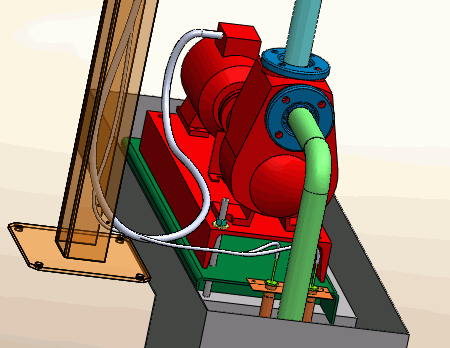
Kürzester Pfadalgorithmus
Für
Algorithmus wählen Sie aus den folgenden Optionen aus:
- Dijkstra. Ein klassischer Routing-Algorithmus, der am besten funktioniert, wenn nur wenige Routen vorhanden sind (weniger als 100). Dies ist eine Fallback-Option, wenn Floyd Warshall ausfällt.
- Floyd Warshall. Ein stark parallelisierter Algorithmus, der eine Grafikkarte für Berechnungen verwendet. Er funktioniert am besten, wenn es viele Routen gibt (mehr als 100).